Oglas
Ste slišali, da bi popravljanje vašega registra pospešite računalnik Ne verjemite Hype: Čistila registra ne naredijo Windows hitrejšiVeliko nasvetov je bilo, kako ohraniti nemoteno delovanje računalnika in kako ga popraviti, ko postane počasen. Objavili smo celo priročnik za Windows on Speed, napisan ... Preberi več ? Ali ste nekje prebrali, da bo "popravljanje" vašega registra odpravilo slabo počutje sistema Windows na vašem računalniku, da bo hitro čiščenje registra odpravilo vaše težave z računalnikom. za vedno? Mnogi od teh člankov niso samo narobe, vendar so nekatere lahko dolgoročno škodljive za vaš stroj.
Tu bomo raziskali, kako prepoznati, izolirati in odpraviti težave registra - in kdaj se to sploh ne trudi.
Kaj je register?
Register je v bistvu obsežna notranja baza podatkov, ki vsebuje pomembne, strojno specifične informacije o skoraj vsem v vašem računalniku:
- Sistemska strojna oprema
- Nameščena programska oprema in gonilniki
- Nastavitve sistema
- Podatki o profilu
Vaš operacijski sistem Windows
se nenehno sklicuje na register 3 Orodja za spremljanje in pregled registra sistema WindowsRegister Windows je eden izmed slabo razumljivih delov operacijskega sistema Windows. Pokažemo vam orodja, ki lahko poenostavijo register in vam pomagajo prepoznati težave. Preberi več .Če odprete program, namestite novo programsko opremo in spremenite strojno opremo, se mora Windows sklicevati na podatke v registru. Ni čudno, da se strokovnjaki, ko se začnejo dogajati narobe, odločijo posegati v register, ne da bi zares razumeli posledice.
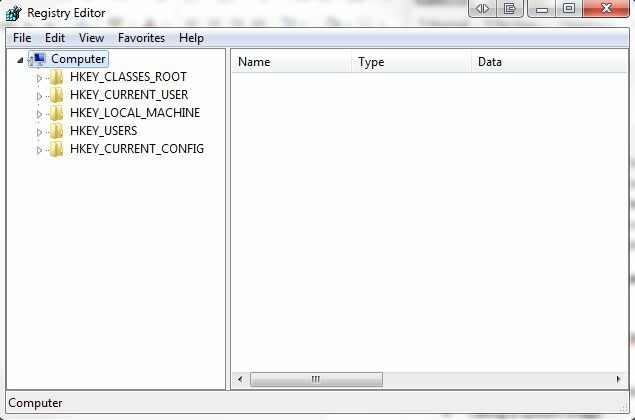
V resnici so fragmenti izbrisanih registrov programske opreme ali sirotih registrov majhne velikosti in nikakor ne bi smeli povzročati težav vašemu računalniku. Ko pa pride čas, da odpravite resnično težavo s svojim registrom, je pomembno vedeti, kaj počnete in je najboljši način pogosto najlažji ...
Kaj povzroča napako registra?
Obstaja več pogostih vzrokov napak v registru, nekatere jih je treba skrbeti, druge pa ne:
- Osiroteli vpisi: Ni problem. Osiroteli vnosi se pojavijo, ko odstranite programe in manjši delci vnosov v register ostanejo. Številna programska oprema za popravilo registra bo razglasila, da so to takojšnja težava, vendar v resnici ne predstavljajo več kot nekaj kilobajtov podatkov v vašem računalniku.
- Podvojeni ključi: Ni problem. Podvojeni ključi se naredijo pri ponovni namestitvi, nadgradnji ali posodobitvi programske opreme na vašem računalniku, vključno z operacijskim sistemom. Programska oprema za popravilo registra bo svetovala, da bodo programsko opremo "zmedli" podvojeni vnosi in upočasnili vaš računalnik, v resnici pa to ni verjetno.
- Razdrobljeni register: Ni problem. Podobno kot podvojeni ključi so tudi delci registra, ko je programska oprema odstranjena, nadgrajena ali posodobljena.
- Napake izklopa sistema: Težava verjetno ne bo povzročila. Vsakič, ko se računalnik izklopi, se kopija registra shrani v sistemski pomnilnik. Če je vaš računalnik nenadoma izklopljen ali se zruši ali umre zaradi drugih razlogov, ga bi lahko v prihodnosti povzroči težavo - vendar to malo verjetno.
- Zlonamerna programska oprema in virusi: Množično vprašanje. Zlonamerna programska oprema in virusi vseh vrst redno napadajo in spreminjajo register, zato bo potrebna takojšnja pozornost.
Programska oprema za čiščenje registra običajno od 1. do 4. vprašanja identificira kot resno pomembne težave, ki uničujejo napravo, ko bi moralo biti samo izdaja 5 povzročila, da takoj ukrepajte 10 korakov, ko odkrijete zlonamerno programsko opremo v računalnikuRadi bi mislili, da je internet varno mesto za preživljanje časa (kašelj), vendar vsi vemo, da obstajajo tveganja za vsakim vogalom. E-pošta, družbeni mediji, zlonamerna spletna mesta, ki delujejo ... Preberi več .
Naredite le takrat, ko je to res potrebno
Ne bomo lagali. Včasih je res povsem potrebno odpraviti težave z registrom. Če ste že kdaj naleteli na posebej zoprnega kosa zlonamerne programske opreme ali virusa, boste vedeli, kako velike so nekatere od teh okužb, da prikrijejo svojo aktivnost na vašem računalniku.
Najprej bi morali poskusiti spremeniti, popraviti ali izbrisati registrska polja nenehno varnostno kopijo registra na varno mesto. To dosežemo z:
Windows 8 / 8.1:
- Povlecite z desne strani zaslona ali pokažite na zgornji desni del zaslona in poiščite
- Vtipkajte regedit, in nato pritisnite enter.
- Kliknite Datoteka> Izvozi
- V pogovorno okno vnesite uporabno ime, kot je regbackup, izberite koristno lokacijo - Moj dokument je privzeta - in kliknite prihranite.

Windows 7 in Windows Vista
- Kliknite Začni, tip regedit v iskalnem polju in pritisnite Enter.
- Kliknite Datoteka> Izvozi
- V pogovorno okno vnesite uporabno ime, kot je regbackup, izberite koristno lokacijo - Moj dokument je privzeta - in kliknite prihranite.

Obstajajo tudi številni primeri odprtokodne programske opreme, ki bodo to nalogo opravili za vas, v resnici pa izvedba osnovne varnostne kopije registra je preprost postopek, ki ne vključuje več uvajanja programske opreme v vaš računalnik stroj.
Ponovna vzpostavitev varnostne kopije
Morda pride priložnost, ko je potrebna varnostna kopija vašega registra. Načini izvajanja varnostne kopije registra se razlikujejo glede na tehnično okolje naprave. Oglejmo si nekaj različnih načinov obnovitve varnostne kopije registra po več različnih scenarijih.
1. Osnovna obnovitev
Najosnovnejšo obnovitev je mogoče uporabiti, če je računalnik zdrav, ali pa je v zelo osnovnem stanju okvare.
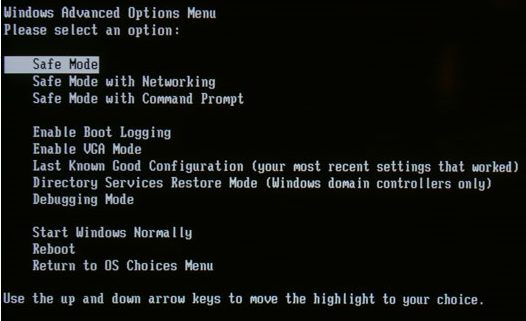
Zaženite Windows v Varni način. V operacijskem sistemu Windows 7 je to mogoče doseči s pritiskom F8 medtem ko se hladite, če vklopite napravo, namesto da bi se vrnili iz stanja mirovanja ali mirovanja. V sistemu Windows 8 je en način zaženite v varni način Kako se zaženete v varen način v operacijskem sistemu Windows 8V varnem načinu lahko odpravite težave in odpravite težave Windows. Ko vstopite v varni način, Windows naloži minimalno okolje, ki zagotavlja stabilen sistem. Preberi več je z držanjem Shift tipko, ko kliknete meni za napajanje Ponovni zagon možnost.
To bo sprožilo možnosti zagona, kjer boste pod> Varni način našli Odpravljanje težav > Napredne možnosti > Nastavitve zagona.
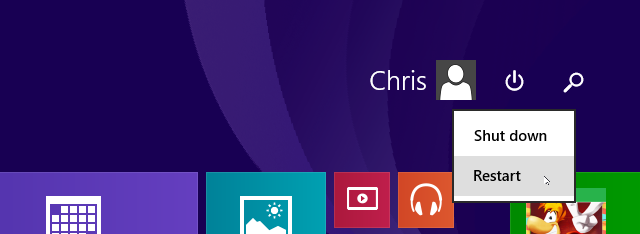
Pri obnavljanju registra je vedno smiselno uporabiti varen način za zaščito vitalnih datotek in gonilnikov pred morebitno korupcijo.
Windows 8 / 8.1
- Povlecite z desne strani zaslona ali pokažite na zgornji desni del zaslona in poiščite
- Vtipkajte regedit, in nato pritisnite enter.
- Kliknite Datoteka> Uvozi
- V Uvoz registra pogovorno okno, poiščite mesto, na katerega smo shranili varnostno kopijo - ne pozabite, da so Moji dokumenti privzeto nastavljeni - in kliknite Odprto
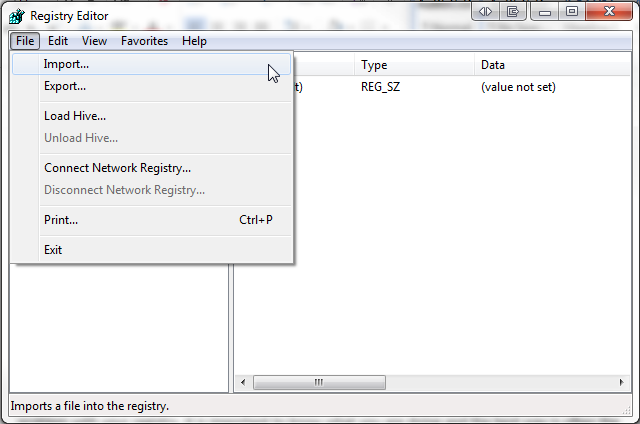
Windows 7 in Windows Vista
- Kliknite Začni, tip regedit v iskalnem polju in pritisnite Enter.
- Kliknite Datoteka> Uvozi
- V Uvoz registra pogovorno okno, poiščite mesto, na katerega smo shranili varnostno kopijo - ne pozabite, da so Moji dokumenti privzeto nastavljeni - in kliknite Odprto

Če boste v svojem sistemu preprečili nezaslišane in nerazumljive napake, bi morali zdaj imeti varnostno kopijo in obnoviti registrski sistem Windows.
Druga, nekoliko hitrejša metoda za obnovo registra je preprosto brskanje po mestu varnostne kopije, desni klik datoteko registra in izberite združiti. Datoteka .REG bo samodejno uvožena v vaš register.
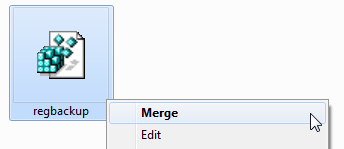
2. Ročno obnovite register
Če želite, lahko ročno obnovite register prek ukaznega poziva. V nekaterih primerih se Windows ne bo zagnal v varni način - resni razlogi - in morda je potrebna ročna obnova registra.
Ta postopek je bolj tehničen kot prejšnji vidiki tega članka, zato bodite začetniki / novorojenci nekoliko opozorjeni. Nekatere vidike popravka je treba uveljaviti, preden pride čas - težko je oceniti, kdaj lahko pride do napake, če pa berete ta članek, boste zdaj še dva koraka naprej!
Da bi ta postopek deloval, boste potrebovali izvirni disk Windows OS ali ISO-podoba vašega operacijskega sistema Kako ustvariti obnovitveni disk za Windows 8Dnevi ponovne namestitve operacijskega sistema Windows, ko se ta požene, so že zdavnaj minili. Vse, kar morate popraviti Windows 8, je obnovitveni disk na CD / DVD, USB ali zunanjem pogonu trdega diska. Preberi več . S diskom Windows OS lahko prisilite, da se težaven računalnik zažene v način popravljanja, če tapkanje F8 ne opravi.
Če vse drugo ne uspe, lahko trdi disk odstranite iz problematičnega sistema in ga pokrenete drugemu. Potrebujemo dostop do datotek, zato lokacija trdega diska ni nujno pomembna in pravzaprav, če je sistem težaven, je odstranjevanje trdega diska za zunanjo obravnavo lahko koristno možnost.
Pre-Fix Checklist
- Prepričajte se, da ste omogočili ogled skritih in sistemskih datotek:
- Start> Nadzorna plošča> Videz in personalizacija> Možnosti map
- Prepričajte se, da imate svoj disk Windows OS ali ISO sliko na USB.
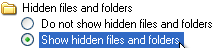
Če se sistem samodejno ne zažene v načinu popravila sistema, ga lahko večkrat pritisnete F8 po vklopu naprave za dostop do zaslona z možnostmi varnega načina. Tukaj boste morali izbrati Popravite moj računalnik.
Kot že omenjeno, zagon v varnem načinu v sistemu Windows 8 / 8.1 deluje nekoliko drugače in ukazni poziv boste lahko zagnali iz Napredne možnosti Spodaj Odpravljanje težav brez zagona v varen način.

Morda se boste morali prijaviti v svojo napravo, odvisno od obstoječih sistemskih nastavitev in trenutnih težav z računalnikom. Prepričajte se, da se prijavite v skrbniški račun, saj ukazi, ki jih bomo izvajali v trenutku, ne bodo uspeli drugače.
Izberite Ukazni poziv.

Domnevali bomo, da se vaš imenik Windows nahaja na C: \> - zagotovo ne bo X: \>, razen če ste tam posebej namestili imenik Windows. Če želite najti svoj korenski imenik, uporabite ukaz:
dir C: \ Win *
dir D: \ Win *
dir E: \ Win *
Po vsakem ukazu pritisnite enter. Ukazni poziv vas bo seznanil z vsebino imenika, tako da boste vedeli, kdaj imate sistemske mape sistema Windows.
Zdaj vnesite te ukaze:
Cd / d C: \ windows \ System32 \ config
xcopy *. * C: \ RegBack \
cd RegBack
dir
Preverite datume datotek v imeniku RegBack. Če so izšli pred začetkom izdaje, potem vnesite te ukaze:
kopiraj / y programsko opremo ..
kopiraj / y sistem ..
kopija / y sam ..
In ja, obe obdobji sta del ukaza!
Po tem normalno zaženite računalnik. Ročno ste obnovili svoj register - +1 znanje za vas!
3. Uporabite druge funkcije za obnovitev sistema
Pred uporabo naprednejših ukaznih funkcij ima Windows razmeroma dobro vgrajena funkcija za obnovitev sistema.
Samodejno bo nastavil točke obnovitve, če ste jih vklopili ali če še kaj ni izklopila.

Obnovitev sistema v sistemu Windows 8 Kako obnoviti, osvežiti ali ponastaviti namestitev sistema Windows 8Windows 8 ima poleg standardne funkcije za obnovitev sistema tudi funkcije za "osvežitev" in "ponastavitev" računalnika. Pomislite na to kot na načine za hitro ponovno namestitev sistema Windows - bodisi hrambo osebnih datotek bodisi brisanje ... Preberi več je nekoliko drugače.
Pritisnite Windows + S in iščite obnoviti. Izberite ustvarite točko obnovitve rezultat. Odprlo se bo Lastnosti sistema> Zaščita sistema, kjer lahko preverite, ali je zaščita vklopljena, konfigurirate nastavitve in ustvarite točko za obnovitev.

Zlonamerna programska oprema in virusi lahko onemogočijo obnovitev sistema in izbrišejo obnovitvene točke. Poleg tega se lahko vaš lastni protivirusni virus upira kakršnim koli poskusom kopiranja ali spreminjanja osnovnih nastavitev sistema Windows, pri čemer zanika učinke obnovitve sistema. Vendar pa mora biti, kot je prikazano zgoraj, pri vsaki kritični posodobitvi sistema Windows samodejno nastavljena točka za obnovitev sistema.
Kljub temu preverite, ali imate to funkcijo vklopljeno in vsekakor ustvarite novo točko obnovitve za svoj duševni mir.
4. Uporabite Linux Live CD / USB
V primeru izgube diska z operacijskim sistemom Windows obstaja še več možnosti zagona. Uporabniki operacijskega sistema Windows, ki so zaklenjeni iz svojega sistema, lahko za dokončanje uporabniškega sistema uporabijo Linux Live CD ali USB fantastičen obseg nalog brez zagonu Windowsv tem primeru bomo pozornost usmerili na urejanje registra Windows iz Ubuntuja. Je nekoliko naprednejša rešitev, vendar je ob upoštevanju vadnic lahko absolutno rešilno delo in Ubuntu je popolnoma brezplačen.
Oglejte si to seznam sistemskih reševalnih diskov. Nekatere od teh je mogoče uporabiti zunaj sistema Windows, nekateri zahtevajo zagon, drugi pa potrebujejo mešanico. So skoraj vsi neverjetni deli čarovništva za sistemsko varčevanje.
Kdaj ne moti
Rekli smo, da vam bomo povedali, kdaj se ne trudite iskati, spreminjati ali popravljati registra. Nismo lagali: te kategorije veljajo za večino težav.
Seveda, nekateri priročniki za odstranjevanje zlonamerne programske opreme in odstranjevanja virusov vam bodo svetovali, da iščete in uničite posamezne vnose v registru in v nekaterih primerih bi bili prav. Toda v mnogih primerih so domnevne hitre popravke registra za pospešitev vašega računalnika skoraj vedno rešitve kačjega olja.
Ni vsak človek, ki svetuje popravke v registru, šarlatan, in to res veste, kaj počnejo, lahko dejansko doseže malo večjo učinkovitost vaše naprave. Poleg tega je nekaj sprememb, ki jih lahko spremenimo za videz sistema Windows: odstranjevanje dražilnega simbola bližnjice za enega.
Toda kot smo rekli, takoj ko se potopite v register naredite varnostno kopijo, in tudi varnostno kopijo.
Kaj se zgodi, če izbrišem ...
…celoten register?
No, na srečo za nas je Windows poln brezhibnih sefov. Če resnično resnično ne preizkusite in razumete, kako izvajati napredne ukaze, ne morete samo CTRL + A, DELETE celotnega registra. To bi povzročilo, da se bo vaš sistem izruval in s tem spravil same tkanine vesolja.
Resno pa, da Windows ne želi, da izbrišete vse. Iskanje registra se začne zelo zgodaj v postopku zagona in zato operacijski sistem naredi številne skrite varnostne kopije - čeprav ne veliko - shranjene v korenskih mapah, potrebnih za zagon. Morda boste srečani s kritičnimi sporočili o napakah, ko Windows po registru išče osnovne podatke, vendar če je sistemska obnovitev tam vklopljena naj bi biti točka, na katero se vrniti. Rečemo naj bi. To se ne zgodi vedno.
Najboljša stava je da ne izbrišete celotnega registra Windows, srsly.
Zaokroži navzgor
Pojavijo se napake, korupcija, težave, virusi, odkupna programska oprema, prevara in zlonamerna programska oprema. Zaščitite se tako, da:
- Izdelava točke za obnovitev sistema
- Posnetek sistema
- Izdelava varnostne kopije registra
In jih shranite na zunanje pogone za lastno zaščito!
Ste imeli rezervno grozljivo zgodbo? Kakšen postopek ste odpravili, da bi odpravili napake? Sporočite nam spodaj!
Slikovni krediti: Baza registrov Via Shutterstock
Gavin je višji pisatelj na MUO. Je tudi urednik in vodja SEO-ja za kripto usmerjeno sestrsko spletno mesto MakeUseOf, Blocks Decoded. Ima BA (Hons) Sodobno pisanje z digitalnimi umetniškimi praksami, razbitimi s hribov Devona, in več kot desetletje profesionalnih izkušenj s pisanjem. Uživa obilne količine čaja.